程序编辑中的常用快捷键
Office常用快捷键
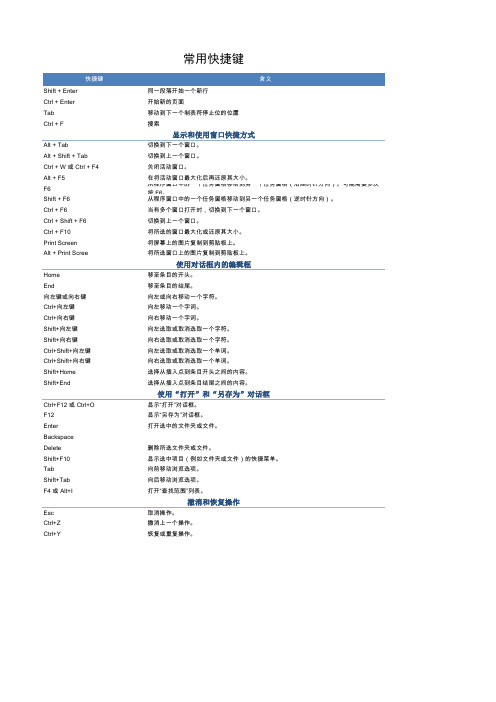
常用快捷键快捷键含义Shift + Enter同一段落开始一个新行Ctrl + Enter开始新的页面Tab移动到下一个制表符停止位的位置Ctrl + F搜索显示和使用窗口快捷方式Alt + Tab切换到下一个窗口。
Alt + Shift + Tab切换到上一个窗口。
Ctrl + W 或 Ctrl + F4关闭活动窗口。
Alt + F5在将活动窗口最大化后再还原其大小。
F6从程序窗口中的一个任务窗格移动到另一个任务窗格(沿顺时针方向)。
可能需要多次按 F6。
Shift + F6从程序窗口中的一个任务窗格移动到另一个任务窗格(逆时针方向)。
Ctrl + F6当有多个窗口打开时,切换到下一个窗口。
Ctrl + Shift + F6切换到上一个窗口。
Ctrl + F10将所选的窗口最大化或还原其大小。
Print Screen将屏幕上的图片复制到剪贴板上。
Alt + Print Scree将所选窗口上的图片复制到剪贴板上。
使用对话框内的编辑框Home移至条目的开头。
End移至条目的结尾。
向左键或向右键向左或向右移动一个字符。
Ctrl+向左键向左移动一个字词。
Ctrl+向右键向右移动一个字词。
Shift+向左键向左选取或取消选取一个字符。
Shift+向右键向右选取或取消选取一个字符。
Ctrl+Shift+向左键向左选取或取消选取一个单词。
Ctrl+Shift+向右键向右选取或取消选取一个单词。
Shift+Home选择从插入点到条目开头之间的内容。
Shift+End选择从插入点到条目结尾之间的内容。
使用“打开”和“另存为”对话框Ctrl+F12 或 Ctrl+O显示“打开”对话框。
F12显示“另存为”对话框。
Enter打开选中的文件夹或文件。
BackspaceDelete删除所选文件夹或文件。
Shift+F10显示选中项目(例如文件夹或文件)的快捷菜单。
Tab向前移动浏览选项。
Shift+Tab向后移动浏览选项。
Word文档中常用快捷键大全(可编辑修改word版)

显示“打开”对话框。 显示“另存为”对话框。
打开选中的文件夹或文件。
打开所选文件夹的上一级文件夹。删除所选文件夹或文件。
显示选中项目(例如文件夹或文件)的快捷菜单。向前移动浏览选项。
向后移动浏览选项。
查找范围
Ctrl+F12或Ctrl+O F12
Enter Backspace Delete Shift+F10 Tab Shift+Tab
删除段落或字符格式。Ctrl+空格键复制所选文本或对象。Ctrl+C
剪切所选文本或对象。Ctrl+X
粘贴文本或对象。Ctrl+V
选择性粘贴Ctrl+Alt+V
仅粘贴格式Ctrl+Shift+V
撤消上一个操作。Ctrl+Z
恢复上一个操作。Ctrl+Y
打开"字数统计"对话框。Ctrl+Shift+G
Word中创建、查看和保存文档的快捷键
关闭所选的下拉列表;取消命令并关闭对话框。运行选定的命令。
Tab Shift+Tab Ctrl+Tab
Ctrl+Shift+Tab
箭头键
空格键
Alt+选项中加下划线的字母Alt+向下键
下拉列表中某个选项的首字母
Esc Enter
Word中使用对话框内的编辑框的快捷键
移至条目的开头。移至条目的结尾。
向左或向右移动一个字符。向左移动一个字词。
F4或Alt+I
Word中撤消和恢复操作的快捷键
电脑常用快捷键大全史上最全
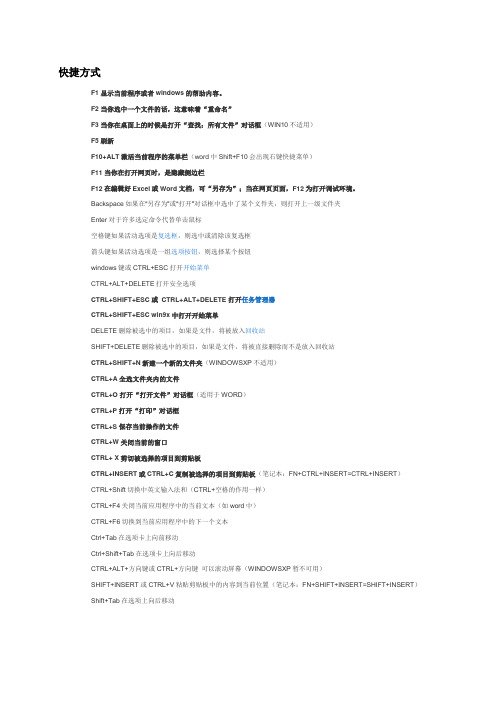
快捷方式F1显示当前程序或者windows的帮助内容。
F2当你选中一个文件的话,这意味着“重命名”F3当你在桌面上的时候是打开“查找:所有文件”对话框(WIN10不适用)F5刷新F10+ALT激活当前程序的菜单栏(word中Shift+F10会出现右键快捷菜单)F11当你在打开网页时,是隐藏侧边栏F12在编辑好Excel或Word文档,可“另存为”;当在网页页面,F12为打开调试环境。
Backspace如果在“另存为”或“打开”对话框中选中了某个文件夹,则打开上一级文件夹Enter对于许多选定命令代替单击鼠标空格键如果活动选项是复选框,则选中或清除该复选框箭头键如果活动选项是一组选项按钮,则选择某个按钮windows键或CTRL+ESC打开开始菜单CTRL+ALT+DELETE打开安全选项CTRL+SHIFT+ESC 或CTRL+ALT+DELETE 打开任务管理器CTRL+SHIFT+ESC win9x中打开开始菜单DELETE删除被选中的项目,如果是文件,将被放入回收站SHIFT+DELETE删除被选中的项目,如果是文件,将被直接删除而不是放入回收站CTRL+SHIFT+N新建一个新的文件夹(WINDOWSXP不适用)CTRL+A全选文件夹内的文件CTRL+O打开“打开文件”对话框(适用于WORD)CTRL+P打开“打印”对话框CTRL+S保存当前操作的文件CTRL+W关闭当前的窗口CTRL+ X剪切被选择的项目到剪贴板CTRL+INSERT或CTRL+C复制被选择的项目到剪贴板(笔记本:FN+CTRL+INSERT=CTRL+INSERT)CTRL+Shift切换中英文输入法和(CTRL+空格的作用一样)CTRL+F4关闭当前应用程序中的当前文本(如word中)CTRL+F6切换到当前应用程序中的下一个文本Ctrl+Tab在选项卡上向前移动Ctrl+Shift+Tab在选项卡上向后移动CTRL+ALT+方向键或CTRL+方向键可以滚动屏幕(WINDOWSXP暂不可用)SHIFT+INSERT或CTRL+V粘贴剪贴板中的内容到当前位置(笔记本:FN+SHIFT+INSERT=SHIFT+INSERT)Shift+Tab在选项上向后移动ALT+BACKSPACE或CTRL+Z撤销上一步的操作ALT+SHIFT+BACKSPACE或CTRL+Y重做上一步被撤销的操作第1页共13页Alt+加下划线的字母执行与该字母匹配的命令(或选择选项)SHIFT+F10或鼠标右击打开当前活动项目的快捷菜单SHIFT在放入CD的时候按下不放,可以跳过自动播放CD。
c语言中注释的快捷键
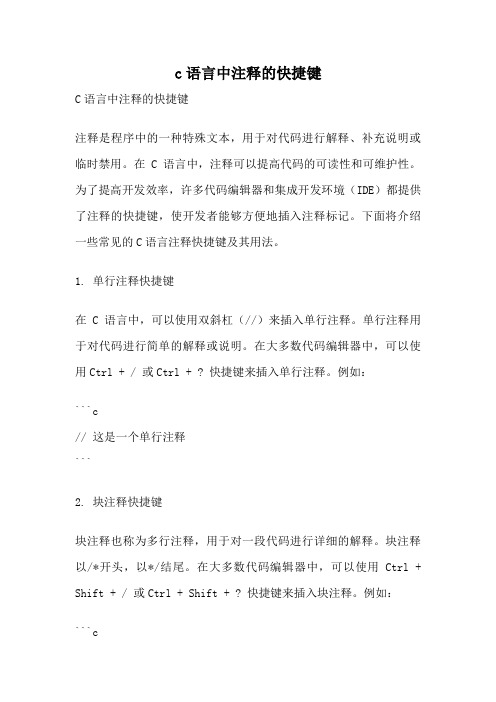
c语言中注释的快捷键C语言中注释的快捷键注释是程序中的一种特殊文本,用于对代码进行解释、补充说明或临时禁用。
在C语言中,注释可以提高代码的可读性和可维护性。
为了提高开发效率,许多代码编辑器和集成开发环境(IDE)都提供了注释的快捷键,使开发者能够方便地插入注释标记。
下面将介绍一些常见的C语言注释快捷键及其用法。
1. 单行注释快捷键在C语言中,可以使用双斜杠(//)来插入单行注释。
单行注释用于对代码进行简单的解释或说明。
在大多数代码编辑器中,可以使用Ctrl + / 或Ctrl + ? 快捷键来插入单行注释。
例如:```c// 这是一个单行注释```2. 块注释快捷键块注释也称为多行注释,用于对一段代码进行详细的解释。
块注释以/*开头,以*/结尾。
在大多数代码编辑器中,可以使用Ctrl + Shift + / 或Ctrl + Shift + ? 快捷键来插入块注释。
例如:```c/*这是一个块注释可以跨越多行*/```3. 快速注释/取消注释快捷键在开发过程中,有时需要快速注释或取消注释一段代码。
注释快捷键可以帮助我们快速完成这个任务。
在大多数代码编辑器中,可以使用Ctrl + / 或Ctrl + Shift + / 快捷键来快速注释或取消注释选定的代码。
例如:```c// printf("Hello, World!");/*printf("Hello, World!");*/4. 文档注释快捷键文档注释用于生成代码文档,对函数、类、结构体等进行详细的说明。
在C语言中,常用的文档注释格式是基于Doxygen的风格。
在大多数代码编辑器中,可以使用特定的快捷键来插入文档注释模板。
例如:```c/*** @brief 函数简要说明** 函数详细说明** @param 参数名参数说明* @return 返回值说明*/```5. 无效代码注释快捷键有时候,我们暂时需要禁用一段代码以进行调试或测试其他代码。
如何在程序编辑器中创建新的代码文件
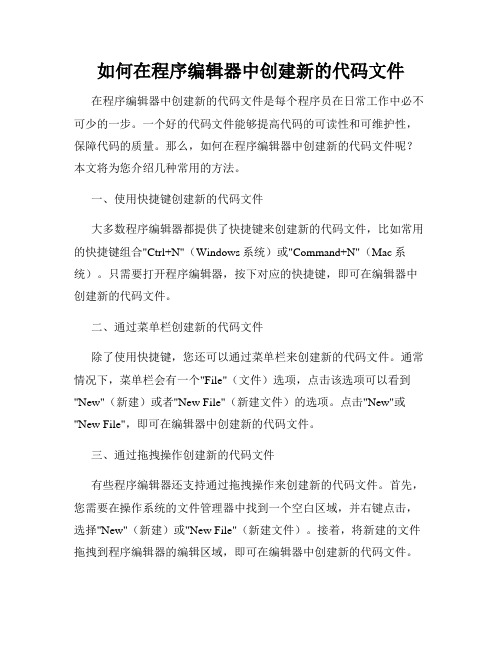
如何在程序编辑器中创建新的代码文件在程序编辑器中创建新的代码文件是每个程序员在日常工作中必不可少的一步。
一个好的代码文件能够提高代码的可读性和可维护性,保障代码的质量。
那么,如何在程序编辑器中创建新的代码文件呢?本文将为您介绍几种常用的方法。
一、使用快捷键创建新的代码文件大多数程序编辑器都提供了快捷键来创建新的代码文件,比如常用的快捷键组合"Ctrl+N"(Windows系统)或"Command+N"(Mac系统)。
只需要打开程序编辑器,按下对应的快捷键,即可在编辑器中创建新的代码文件。
二、通过菜单栏创建新的代码文件除了使用快捷键,您还可以通过菜单栏来创建新的代码文件。
通常情况下,菜单栏会有一个"File"(文件)选项,点击该选项可以看到"New"(新建)或者"New File"(新建文件)的选项。
点击"New"或"New File",即可在编辑器中创建新的代码文件。
三、通过拖拽操作创建新的代码文件有些程序编辑器还支持通过拖拽操作来创建新的代码文件。
首先,您需要在操作系统的文件管理器中找到一个空白区域,并右键点击,选择"New"(新建)或"New File"(新建文件)。
接着,将新建的文件拖拽到程序编辑器的编辑区域,即可在编辑器中创建新的代码文件。
四、选择合适的文件类型在创建新的代码文件时,您需要选择合适的文件类型。
不同的程序编辑器支持不同的文件类型,比如常见的代码文件类型有".c"(C语言)、".java"(Java语言)、".py"(Python语言)等。
根据您正在编写的代码类型,选择对应的文件类型,有助于编辑器提供相应的代码高亮和自动补全功能,提高编写代码的效率。
计算机技术中常用的快捷键

计算机技术中常用的快捷键快捷键是计算机中常用的一种操作方式,它可以帮助用户更高效地完成任务。
无论是在操作系统、办公软件还是网页浏览器中,快捷键都扮演着至关重要的角色。
本文将为您介绍一些计算机技术中常用的快捷键,帮助您更加高效地使用计算机。
1. 基础快捷键Ctrl + C:复制选中的内容。
这是一种常见的快捷键,可以复制文本、图像等内容。
Ctrl + X:剪切选中的内容。
通过此快捷键,您可以将选中的内容剪切到剪贴板上,然后可以用Ctrl + V将其粘贴到其他位置。
Ctrl + V:粘贴剪贴板上的内容。
这是将复制或剪切的内容粘贴到特定位置的快捷方式。
Ctrl + Z:撤销上一次操作。
如果您意外执行了不正确的操作,可以使用此快捷键撤销它。
Ctrl + Y:重做上一次操作。
如果您想重新执行刚才撤销的操作,可以使用此快捷键。
Ctrl + S:保存当前文件。
这是一种常用的快捷键,可以帮助您保存正在编辑的文档、图片等文件。
2. 操作系统快捷键Windows键:在Windows操作系统中,按下Windows键可以打开开始菜单,从而快速访问计算机上的各种功能和程序。
Alt + Tab:切换打开的应用程序。
通过此快捷键,可以快速切换不同的应用程序窗口,提高多任务处理的效率。
Ctrl + Alt + Delete:打开任务管理器。
如果您的计算机出现了卡顿或其他问题,可以使用此快捷键打开任务管理器,以关闭不响应的程序或进行其他操作。
Windows + L:锁定计算机。
如果需要离开计算机一段时间,可以使用此快捷键快速锁定屏幕,以确保计算机的安全。
3. 文字编辑快捷键Ctrl + B:将选中的文字加粗。
如果您需要强调某些文字,在输入过程中选中文字并按下此快捷键即可。
Ctrl + I:将选中的文字斜体化。
通过此快捷键可以改变文字样式,使其倾斜。
Ctrl + U:给选中的文字添加下划线。
如果您需要在文字下方添加下划线,可以使用此快捷键。
常用快捷键

∙∙F1显示程序或系统帮助内容∙F2重新命名所选项目∙F3搜索文件或文件夹∙F5刷新当前窗口∙F6循环切换屏幕元素∙F10激活当前程序中的菜单条∙Ctrl+A选中全部内容∙Ctrl+C复制∙Ctrl+X剪切∙Ctrl+V粘贴∙Ctrl+Z撤消∙Ctrl+Esc显示“开始”菜单∙Alt+Enter查看所选项目的属性∙Alt+F4关闭当前项目或退出程序∙Alt+空格键为当前窗口打开快捷菜单∙Alt+Tab在打开的项目之间切换∙Alt+Esc以项目打开的顺序循环切换∙DELETE删除∙Shift+Delete永久删除所选项∙Shift+F10显示所选项的快捷菜单∙Esc取消当前任务∙ctrl+alt+delete电脑锁屏快捷键∙电脑:print screen sysrq 在键盘右上角一般靠近F12键截图∙qq:ctrl+alt+A截图∙360浏览器:Ctrl+Shift+X截图∙∙∙Ctrl+S保存∙Ctrl+W关闭程序∙Ctrl+N新建∙Ctrl+O打开∙Ctrl+Z撤销∙Ctrl+F查找∙Ctrl+X剪切∙Ctrl+C复制∙Ctrl+V粘贴∙Ctrl+A全选∙Ctrl+[缩小文字∙Ctrl+[缩小文字∙Ctrl+]放大文字∙Ctrl+B粗体∙Ctrl+I斜体∙Ctrl+U下划线∙Ctrl+Shift输入法切换∙Ctrl+空格中英文切换∙Ctrl+回车QQ号中发送信息∙Ctrl+Home光标快速移到文件头∙Ctrl+End光标快速移到文件尾∙Ctrl+Esc显示开始菜单∙Ctrl+Shift+快速放大文字∙Ctrl+F5在IE中强行刷新∙Ctrl+拖动文件启动\关闭输入法∙Ctrl+Shift+拖动文件创建快捷方式∙Alt+F4关闭当前程序∙Alt+空格+C关闭窗口∙Alt+空格+N最小化当前窗口∙Alt+空格+R恢复最小化窗口∙Alt+空格+X最大化当前窗口∙Alt+空格+M移动窗口∙Alt+空格+S改变窗口大小∙Alt+Tab两个程序交换∙Alt+F打开文件菜单∙Alt+V打开视图菜单∙Alt+E打开编辑菜单∙Alt+I打开插入菜单∙Alt+O打开格式菜单∙Alt+T打开工具菜单∙Alt+A打开表格菜单∙Alt+W打开窗口菜单∙Alt+H打开帮助菜单∙Alt+回车查看文件属性∙Alt+双击文件查看文件属性∙Shift+空格半\全角切换∙Shift+右击右菜单打开方式∙Shift+F10选中文件的右菜单∙Shift+多级文件全部关闭∙Shift+Del直接删除文件对话框快捷键∙Ctrl+Tab在选项卡之间向前移动∙Ctrl+Shift+Tab在选项卡之间向后移动∙Shift+Tab在选项之间向后移动∙ALT+带下划线的字母执行相应的命令或选中相应的选项∙Enter执行活选项动或按钮所对应的命令∙space空格键如果活选项动是复选框,则选中或清除该复选框∙F1显示帮助∙F4显示当前列表中的项目∙BackSpace如果在“另存为”或“打开”对话框中选中了某个文件夹,则打开上一级文件夹∙辅助键盘快捷键∙∙右侧SHIFT键八秒钟切换“筛选键”的开和关∙左边的ALT+左边的SHIFT+PRINTSCREEN切换“高对比度”的开和关∙左边的ALT+左边的SHIFT+NUMLOCK切换“鼠标键”的开和关∙Shift键五次切换“粘滞键”的开和关∙NumLock键五秒钟切换“切换键”的开和关∙Alt+Shift+ +扩展标题下的文本∙Alt+Shift+ -折叠标题下的文本∙Alt+Shift+A扩展或折叠所有文本或标题∙数字键盘上的斜杠(/)隐藏或显示字符格式∙Alt+Shift+L只显示首行正文或显示全部正文∙Alt+Shift+1显示所有具有"标题1"样式的标题∙Alt+Shift+n显示从"标题1"到"标题n"的∙“Windows资源管理器”键盘快捷键∙END显示当前窗口的底端∙Home显示当前窗口的顶端∙NUMLOCK+数字键盘的星号(*)显示所选文件夹的所有子文件夹∙NUMLOCK+数字键盘的加号(+)显示所选文件夹的内容∙NUMLOCK+数字键盘的减号(-)折叠所选的文件夹∙单独按Windows:显示或隐藏“开始”功能表∙Windows+BREAK显示“系统属性”对话框∙Windows+D显示桌面∙Windows+M最小化所有窗口∙Windows+Shift+M还原最小化的窗口∙Windows+E开启“资源管理器”∙Windows+F查找文件或文件夹∙Windows+CTRL+F查找电脑∙Windows+F1显示Windows“帮助”∙Windows+R运行∙Windows+U开启“公用程序管理器”∙Windows+L切换使用者。
(完整版)常用办公软件快捷键
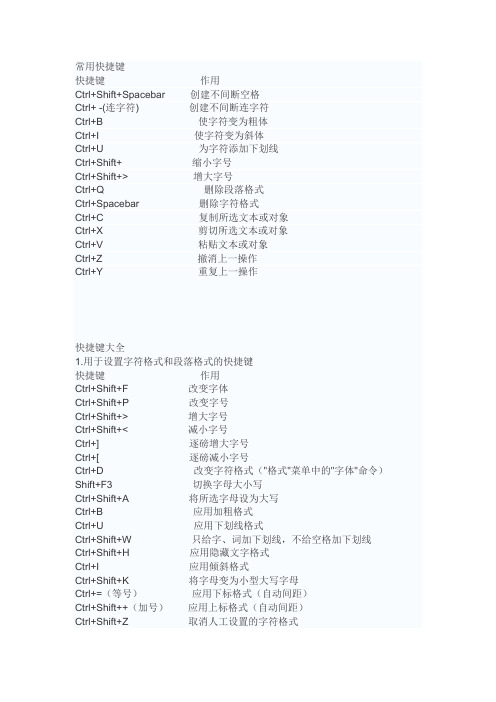
常用快捷键快捷键作用Ctrl+Shift+Spacebar创建不间断空格Ctrl+ -(连字符)创建不间断连字符Ctrl+B使字符变为粗体Ctrl+I使字符变为斜体Ctrl+U为字符添加下划线Ctrl+Shift+缩小字号Ctrl+Shift+>增大字号Ctrl+Q删除段落格式Ctrl+Spacebar删除字符格式Ctrl+C复制所选文本或对象Ctrl+X剪切所选文本或对象Ctrl+V粘贴文本或对象Ctrl+Z撤消上一操作Ctrl+Y重复上一操作快捷键大全1.用于设置字符格式和段落格式的快捷键快捷键作用Ctrl+Shift+F改变字体Ctrl+Shift+P改变字号Ctrl+Shift+>增大字号Ctrl+Shift+<减小字号Ctrl+]逐磅增大字号Ctrl+[逐磅减小字号Ctrl+D改变字符格式("格式"菜单中的"字体"命令)Shift+F3切换字母大小写Ctrl+Shift+A将所选字母设为大写Ctrl+B应用加粗格式Ctrl+U应用下划线格式Ctrl+Shift+W只给字、词加下划线,不给空格加下划线Ctrl+Shift+H应用隐藏文字格式Ctrl+I应用倾斜格式Ctrl+Shift+K将字母变为小型大写字母Ctrl+=(等号)应用下标格式(自动间距)Ctrl+Shift++(加号)应用上标格式(自动间距)Ctrl+Shift+Z取消人工设置的字符格式Ctrl+Shift+Q将所选部分设为Symbol字体Ctrl+Shift+*(星号)显示非打印字符Shift+F1(单击)需查看文字格式了解其格式的文字Ctrl+Shift+C复制格式Ctrl+Shift+V粘贴格式Ctrl+1单倍行距Ctrl+2双倍行距Ctrl+5 1.5 倍行距Ctrl+0在段前添加一行间距Ctrl+E段落居中Ctrl+J两端对齐Ctrl+L左对齐Ctrl+R右对齐Ctrl+Shift+D分散对齐Ctrl+M左侧段落缩进Ctrl+Shift+M取消左侧段落缩进Ctrl+T创建悬挂缩进Ctrl+Shift+T减小悬挂缩进量Ctrl+Q取消段落格式Ctrl+Shift+S应用样式Alt+Ctrl+K启动"自动套用格式"Ctrl+Shift+N应用"正文"样式Alt+Ctrl+1应用"标题1"样式Alt+Ctrl+2应用"标题2"样式Alt+Ctrl+3应用"标题3"样式Ctrl+Shift+L应用"列表"样式2.用于编辑和移动文字及图形的快捷键◆删除文字和图形快捷键作用Backspace删除左侧的一个字符Ctrl+Backspace删除左侧的一个单词Delete删除右侧的一个字符Ctrl+Delete删除右侧的一个单词Ctrl+X将所选文字剪切到"剪贴板"Ctrl+Z撤消上一步操作Ctrl+F3剪切至"图文场"◆复制和移动文字及图形快捷键作用Ctrl+C复制文字或图形F2(然后移动插入移动选取的文字或图形点并按Enter键)Alt+F3创建"自动图文集"词条Ctrl+V粘贴"剪贴板"的内容Ctrl+Shift+F3粘贴"图文场"的内容Alt+Shift+R复制文档中上一节所使用的页眉或页脚◆插入特殊字符快捷键插入Ctrl+F9域Shift+Enter换行符Ctrl+Enter分页符Ctrl+Shift+Enter列分隔符Ctrl+ -可选连字符Ctrl+Shift+ -不间断连字符Ctrl+Shift+空格不间断空格Alt+Ctrl+C版权符号Alt+Ctrl+R注册商标符号Alt+Ctrl+T商标符号Alt+Ctrl+.(句点)省略号◆选定文字和图形选定文本的方法是:按住Shift 键并按能够移动插入点的键。
- 1、下载文档前请自行甄别文档内容的完整性,平台不提供额外的编辑、内容补充、找答案等附加服务。
- 2、"仅部分预览"的文档,不可在线预览部分如存在完整性等问题,可反馈申请退款(可完整预览的文档不适用该条件!)。
- 3、如文档侵犯您的权益,请联系客服反馈,我们会尽快为您处理(人工客服工作时间:9:00-18:30)。
程序编辑中的常用快捷键
在程序编辑中,熟练运用快捷键是提高效率的重要手段。
下面将介
绍一些程序编辑中常用的快捷键,帮助程序员更加高效地编写代码。
一、基本操作类快捷键
1. 复制和粘贴:Ctrl+C和Ctrl+V是程序编辑中最基本的快捷键,用于复制和粘贴代码块。
选中代码后按下Ctrl+C将其复制到剪贴板,然
后使用Ctrl+V将其粘贴到指定位置。
2. 剪切和粘贴:Ctrl+X和Ctrl+V。
与复制和粘贴相比,剪切操作将
代码从原位置移除并复制到剪贴板,用于快速移动代码块。
选定代码
后按下Ctrl+X,然后使用Ctrl+V将其粘贴到新的位置。
3. 撤销和恢复:Ctrl+Z和Ctrl+Y。
当我们在编辑代码时,如果操作
有误,可以使用Ctrl+Z进行撤销,将代码还原到之前的状态。
如果想
要重新恢复撤销的操作,可以使用Ctrl+Y。
4. 保存:Ctrl+S用于保存当前编辑的代码。
频繁保存代码可以避免
因为突发情况导致代码丢失,同时也可以为文件添加版本控制。
5. 全选:Ctrl+A可以全选当前编辑区的代码,方便进行整体操作。
二、代码编写类快捷键
1. 注释和取消注释:Ctrl+/用于将选定的代码注释掉或者取消注释。
注释代码可以帮助他人理解,也可以临时屏蔽某段代码以进行调试。
2. 智能缩进:Tab和Shift+Tab用于缩进和反缩进代码。
选中多行代码后按下Tab可以将其整体缩进,而Shift+Tab则可以将其反缩进。
3. 上下移动代码:Alt+上下箭头可用于整体上下移动选中的代码块。
这种操作可以帮助我们调整代码的结构,提高可读性。
4. 选择相同元素:Ctrl+D用于选择当前光标所在的单词或者代码块
的下一个相同元素。
可以通过按下Ctrl+D多次选择多个相同元素,然
后同时进行编辑操作。
5. 搜索和替换:Ctrl+F用于在当前文件中搜索指定的内容,而
Ctrl+H则可以进行搜索并替换。
这两个快捷键可以帮助我们快速定位
和修改代码中的特定内容。
三、运行和调试类快捷键
1. 运行代码:F5或者Ctrl+F5用于运行当前编辑的代码。
F5在调试
模式下运行代码,而Ctrl+F5则在正常模式下运行代码。
2. 调试代码:F10和F11是常用的调试快捷键。
F10用于逐行调试,一次执行一行代码,而F11用于进入当前行的函数或者方法,方便查
看内部执行细节。
3. 停止调试:Shift+F5用于停止当前的调试进程,中止代码的执行。
四、界面操作类快捷键
1. 切换文件:Ctrl+Tab用于在打开的文件之间进行切换。
按住Ctrl
键并连续按Tab键,直到选择到需要切换的文件后松开Ctrl键。
2. 关闭文件:Ctrl+W用于关闭当前活动的文件。
如果需要关闭多个文件,可以重复按下Ctrl+W。
以上是程序编辑中常用的快捷键,通过熟练掌握这些快捷键,可以大大提高编码效率。
当然,不同的程序编辑器可能存在一些差异,可能会有少许变化。
但掌握这些基本的快捷键概念后,能够快速适应不同的编辑器使用。
